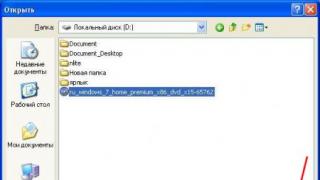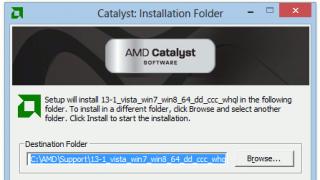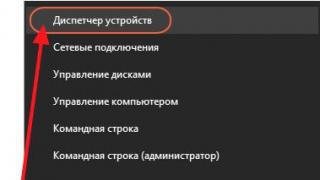AMD Catalyst Control Center este un program care este instalat împreună cu un set standard de drivere pentru plăcile video AMD. Acest centru de control a venit ca înlocuitor. De fapt, acestea sunt două programe aproape identice. Cel nou diferă de cel vechi doar prin denumire și absența unor funcții, pe care dezvoltatorul le-a considerat nepotrivite în noua versiune.
Funcții
Folosind AMD Catalyst Control Center, puteți controla setările grafice în aplicațiile 3D, precum și puteți comuta între diferite planuri de alimentare. În special, folosind glisoarele din secțiunile corespunzătoare, utilizatorul poate modifica parametrii de culoare de bază, poate activa și dezactiva anti-aliasing forțat, poate ajusta întrețeserea, poate aplica tehnologii brevetate de stabilizare a cadrului și așa mai departe.
În cazul aplicațiilor 3D, programul vă permite să selectați parametri individuali pentru fiecare dintre ele. De exemplu, pentru jocurile pentru PC, AMD Catalyst Control Center oferă câteva setări grafice suplimentare care nu pot fi modificate direct din meniul jocului. Glisorul responsabil pentru parametrii de randare „globali”, cu accent pe performanță, calitate și echilibru, nu a dispărut. Această soluție a „migrat” în mod clar la acest program din centrul de control - programe cu funcționalitate similară de la principalul concurent „verde”.
Instrumente suplimentare
Pe computerele cu mai multe plăci grafice, AMD Catalyst Control Center vă permite să configurați comutarea dinamică între ele. Pentru modelele noi de GPU, sunt disponibile meniuri cu parametri pentru HydraVision, FreeSync, HydraVision și alte tehnologii proprietare.
Carcasa grafică a programului este destul de intuitivă, iar toate funcțiile disponibile sunt împărțite în meniuri tematice. Localizare rusă disponibilă.
Caracteristici cheie
- face posibilă controlul funcționării GPU-ului, procesorului și afișajului;
- vă permite să configurați accelerarea hardware și planul de alimentare;
- oferă setări 3D „individuale” pentru fiecare aplicație care funcționează cu grafică 3D;
- este un software oficial de la AMD;
- are o interfață simplă și intuitivă.
Instalarea driverelor Catalyst fără CCC
La actualizarea driverelor de placă video Radeon HD, fiecare utilizator se confruntă cu faptul că acestea nu pot fi descărcate separat de pe site-ul oficial al programului. Vin la pachet doar cu monstruoasa aplicație Catalyst Control Center. Dacă doriți să instalați numai drivere pentru plăcile video AMD, citiți instrucțiunile noastre.
Primul pas este să descărcați cele mai recente drivere Catalyst 13.1. Pot fi găsite linkuri directe pentru descărcarea driverelor pentru toate versiunile actuale de Windows (32 și 64 de biți). Vă rugăm să rețineți că, dacă sunteți utilizator al unei plăci video din una dintre următoarele serii: HD 2000, 3000 și 4000, trebuie să instalați drivere speciale Catalyst 13.1 Legacy.
Dimensiunea fișierului de instalare pentru Windows pe 32 de biți este de 94,8 MB. Proprietarii de sisteme de operare Windows 7 și Windows 8 pe 64 de biți vor trebui să descarce un fișier de 146,5 MB. Serverele AMD servesc fișierul la o viteză de ~3.800 KB/sec.
Instalare personalizată Catalyst 13.1
După lansarea fișierului de instalare, programul va oferi să despacheteze fișierele. Nu toată lumea știe, dar după instalarea driverelor, folderul cu fișierele despachetate poate fi șters în siguranță din sistem. În mod implicit, acestea sunt despachetate la următoarea adresă: C:\AMD\Support\13-1_vista_win7_win8_64_dd_ccc_whql, cu toate acestea, sunteți liber să selectați orice altă locație făcând clic pe butonul Răsfoiți.

După despachetarea fișierelor necesare pentru instalarea Catalyst Driver, dialogul de instalare se va lansa automat. După selectarea limbii, se va deschide o casetă de dialog în care trebuie să selectați „Instalare”. În fereastra următoare, în secțiunea „Instalare rapidă sau personalizată”. asigurați-vă că selectați „Personalizat”și faceți clic pe Următorul.

Instalatorul va analiza sistemul și placa video, apoi va oferi să selecteze componentele de instalat. Aici poți împiedică instalarea Catalyst Control Center. Doar debifați caseta de selectare „Catalyst Control Center”. De asemenea, recomandăm dezactivarea instalării AMD APP SDK Runtime— această componentă este necesară numai pentru dezvoltatorii de aplicații. În alte cazuri, doar aglomera sistemul. Dar „AMD Display Driver” și „HDMI Audio Driver” sunt exact ceea ce avem nevoie.

După ce faceți clic pe butonul „Următorul”, va începe procesul de instalare a driverelor și componentelor selectate. În timpul procesului de instalare, ecranul computerului se poate opri de mai multe ori și uneori rezoluția se resetează la 800x600. După finalizarea instalării, toate setările de imagine vor reveni la normal.
Driverele Catalyst 13.1 și CCC sunt pentru plăcile video: HD 7970, HD 7950, HD 7870, HD 7850, HD 7770 și HD 7750 | HD 6990, HD 6970, HD 6950, HD 6870 și HD 6850 | HD 5970, 5870 Eyefinity 6 Edition, HD 5870, HD 5850, HD 5830, HD 5770, HD 5750 și HD 5670.
Driverele Catalyst Legacy 13.1 și CCC sunt proiectate pentru plăcile video din seriile HD 2000, 3000 și 4000 (cum ar fi: HD 4870 X2, HD 4890, HD 4870, HD 4850, HD 4830, HD 4770, HD 3800, HD 3800 3400 etc.).
O instalare curată a Windows, precum și instalarea de noi componente hardware într-un computer, se termină aproape inevitabil pentru utilizator cu nevoia de a căuta și de a adăuga drivere pentru diferite dispozitive în sistem. O placă video, ca una dintre cele mai importante componente ale computerelor și laptopurilor moderne, necesită instalarea unor componente pentru a putea funcționa corect aproape în primul rând. Proprietarii de adaptoare grafice Radeon cu greu își pot face griji cu privire la această problemă, deoarece pentru ei a fost creat un instrument puternic și funcțional -.
Descărcați și actualizați driverele AMD prin Catalyst Control Center
Putem spune că AMD Catalyst Control Center (CCC) este conceput în principal pentru a menține performanța plăcilor video bazate pe procesorul grafic AMD la un nivel corespunzător, ceea ce înseamnă că instalarea și menținerea la zi a driverelor trebuie făcută folosind acest software fără nici un fel. Probleme. De fapt, acest lucru este adevărat.
Programul de instalare CCC se numește acum Catalyst Software Suite. Nu poate fi descărcat de pe site-ul oficial pentru modelele moderne de plăci video puternice - pentru ele dezvoltatorii au creat o nouă aplicație: . Utilizați-l pentru a instala și actualiza software-ul plăcii video.
Instalare automată
Pachetul de drivere pentru adaptoarele grafice Advanced Micro Devices este inclus în Catalyst Control Center și toate componentele necesare sunt adăugate la sistem la instalarea aplicației. Pentru a instala driverul adaptorului video, trebuie doar să urmați câțiva pași simpli.
- Descărcați programul de instalare AMD Catalyst Control Center de pe site-ul oficial al producătorului în secțiunea de asistență tehnică. Pentru a obține versiunea de driver necesară, trebuie să determinați tipul, seria și modelul procesorului grafic pe care se bazează placa video.

După aceasta, va trebui să indicați versiunea și bitness-ul sistemului de operare pe care îl utilizați.

Pasul final este să extindeți fila și să selectați Catalyst Software Suite.
- După ce programul de instalare Catalyst este descărcat, lansăm instalarea.

Etapa inițială este dezambalarea componentelor necesare pentru ca instalatorul să funcționeze conform căii specificate de utilizator.
- După despachetare, se va lansa automat fereastra de bun venit Catalyst Installation Manager, în care puteți selecta limba interfeței de instalare, precum și componentele Control Center care vor fi instalate împreună cu driverele.
- Programul de instalare CCC „poate” nu numai să instaleze componentele necesare, ci și să le elimine din sistem. Prin urmare, apare o cerere pentru operațiuni ulterioare. apasa butonul "Instalare",

care va deschide următoarea fereastră.
- Pentru a începe instalarea automată a driverelor adaptorului grafic și a pachetului software Catalyst Control Center, setați comutatorul de tip de instalare la "Rapid"și apăsați butonul "Mai departe".
- Dacă instalați drivere și software AMD pentru prima dată, va trebui să creați un folder în care vor fi copiate componentele. Directorul va fi creat automat după ce faceți clic pe butonul "Da"în fereastra de solicitare corespunzătoare. De asemenea, va trebui să acceptați termenii Acordului de licență făcând clic pe butonul corespunzător.
- Înainte de a începe procedura de copiere a fișierelor, sistemul va fi analizat pentru prezența unui adaptor grafic și parametrii acestuia pentru instalarea celei mai recente versiuni de drivere.
- Procesul ulterior este complet automatizat,

trebuie doar să așteptați finalizarea instalării și să faceți clic pe butonul "Gata"în fereastra finală de instalare.
- Etapa finală este o repornire a sistemului, care va începe imediat după apăsarea butonului "Da"în fereastra de solicitare a operațiunii.
- După repornire, puteți verifica dacă driverul este prezent în sistem prin deschidere "Manager de dispozitiv".








Actualizare driver
Software-ul se dezvoltă într-un ritm destul de serios, iar driverele pentru plăcile video AMD nu fac excepție. Producătorul îmbunătățește constant software-ul și, prin urmare, nu trebuie să neglijați actualizările. În plus, Catalyst Control Center oferă toate posibilitățile pentru aceasta.


După cum puteți vedea, în ciuda importanței driverelor în funcționarea plăcilor video Advanced Micro Devices, instalarea și actualizarea acestora folosind Catalyst Control Center se transformă într-o procedură simplă, care de obicei nu provoacă dificultăți nici măcar utilizatorilor începători.
Majoritatea producătorilor de plăci video oferă utilizatorilor lor numărul maxim de programe utile. AMD nu a făcut excepție. Acest articol va descrie procesul de configurare AMD Catalyst Control Center pentru jocuri pe computer. De asemenea, vom analiza tot felul de moduri de a ajusta parametrii care afectează calitatea și performanța imaginii.
AMD Catalyst Control Center: instalarea programului
Nu toți proprietarii de plăci video AMD au programul AMD Catalyst Control Center instalat în mod implicit. Pentru a configura jocuri, utilizatorul va avea nevoie de un centru preinstalat. Există mai multe moduri de a instala această componentă. În ambele cazuri, utilizatorul va trebui să viziteze site-ul oficial al producătorului amd.com. Odată ajuns pe pagina principală a site-ului, utilizatorul va putea găsi elementul „Drivers and Support” în bara de selecție a secțiunii de sus. După aceasta, trebuie să deschideți „Centrul de descărcare”. În meniul care se deschide, trebuie să selectați sistemul de operare și tipul de placă video pe care o utilizați.
Merită să luați în considerare faptul că driverele pentru laptopuri și computere desktop diferă unele de altele. Pe această pagină puteți descărca AMD Catalyst Control Center ca distribuție separată sau împreună cu cea mai recentă versiune a driverului de dispozitiv. Dacă nu ați actualizat driverul de mult timp, se recomandă să descărcați arhiva cuprinzătoare. Cu aceasta puteți ucide imediat două păsări dintr-o lovitură - atât actualizați software-ul, cât și instalați software-ul descris. O altă modalitate este să utilizați un program de căutare automată. Un astfel de program va detecta și instala în mod independent componentele lipsă.
AMD Catalyst Control Center: introducere în program
Acum aveți AMD Catalyst Control Center instalat pe computer. Pentru a configura jocuri, primul lucru pe care trebuie să-l faceți este să deschideți acest program. După instalare, pictograma utilitarului va apărea în tava panoului Start. De asemenea, îl puteți deschide făcând clic dreapta pe desktop, apelând meniul contextual. Aici, pe prima linie, trebuie să faceți clic pe elementul AMD Catalyst Control Center. Subiectul principal al acestei instrucțiuni va fi configurarea jocurilor pe un sistem pe 64 de biți. Chestia este că sistemele pe 32 de biți nu sunt aproape niciodată folosite în zilele noastre. Au devenit învechite cu sistemul de operare Windows XP. Aproape toate sistemele de computer moderne se bazează pe arhitectură pe 64 de biți, ceea ce necesită configurarea AMD Catalyst Control Center pentru jocuri. Acest tip de computer include și un laptop.
AMD Catalyst Control Center: meniul programului
Înainte de a începe, trebuie să înțelegeți meniul programului. În mod implicit, toate setările grafice de pe laptop-uri sunt ascunse. Pentru a le accesa, trebuie să utilizați fila Opțiuni. În meniu trebuie să selectați elementul „Vizualizare avansată”. După aceasta, noi secțiuni ar trebui să apară în coloana din stânga. Să ne uităm la toate aceste secțiuni în ordine.
— „Desktop Management”: această secțiune vă permite să vă personalizați desktopul după cum doriți. Aici puteți crea diferite desktop-uri, puteți personaliza culoarea etc.
— „Activități generale de afișare”: această secțiune este responsabilă pentru rotirea afișajului și detectarea monitoarelor noi;
— „Video”: această secțiune conține setări complexe de redare video - de la setări de luminozitate la distorsiuni și accelerare.
Cum se configurează corect AMD Catalyst Control Center pentru jocuri?
În primul rând, trebuie să decideți în ce scop configurați. Dacă computerul dvs. produce un număr suficient de FPS fără modificări suplimentare și sunteți complet mulțumit de imagine, iar sistemul nu se supraîncărcă în timpul jocului, atunci probabil că nu are rost să te joci cu setările. Dacă știți că sistemul poate strânge mai mult din imaginea jocului și doriți să îmbunătățiți cumva imaginea de pe ecran, atunci există o serie de pași pe care ar trebui să îi faceți. Laptopurile sunt de obicei ceva mai slabe decât cele desktop. Ei cheltuiesc mult mai multe resurse pe jocurile moderne pe computer. Sarcina principală a AMD Catalyst Control Center pe un laptop este configurarea jocurilor. Să luăm de exemplu jocul modern și foarte solicitant de resurse GTA 5.
Centrul de control AMD Catalyst: performanță și calitate
Centrul de control AMD Catalyst oferă un mod special pentru utilizatorii fără experiență. Aici toate setările pot fi setate prin schimbarea glisorului „Performanță” - „Calitate”. Toate setările sunt setate în mod implicit în modul echilibrat. Dacă utilizați un computer destul de slab, este mai bine să setați glisorul în modul „Performanță”. Drept urmare, grafica din GTA 5 se va deteriora, dar resursele de sistem vor fi eliberate, iar placa video va putea respira liber. Este recomandat în special utilizarea acestui mod pentru posesorii de laptopuri. Dacă, dimpotrivă, doriți să maximizați toate capacitățile dispozitivului, mutați glisorul spre „Calitate”.
Centrul de control AMD Catalyst: Antialiasing
Când utilizați setări mai avansate, utilizatorul poate selecta nivelul de anti-aliasing. Pe măsură ce mutați glisorul, veți putea vedea schimbarea imaginii. Acest lucru vă permite să vă imaginați vizual cum va arăta jocul. Puteți părăsi această setare pentru a controla jocul. Va fi suficient să verificați pur și simplu elementul de program „Utilizați setările aplicației”. Apoi, trebuie să selectați tipul de netezire. Configurația urmează același principiu. Cel mai mult, acest parametru afectează calitatea FPS-ului în joc. Dacă anti-aliasing este dezactivat, FPS va fi la maximum. Dacă setați anti-aliasing la maximum, jocul poate avea întârzieri.
Centrul de control AMD Catalyst: Alte setări
În această secțiune a programului puteți seta frecvența cadrelor și modurile de teselare. Pentru depanare, puteți selecta și nivelul de filtrare anizotropă etc. Dacă nu aveți o înțelegere clară a funcțiilor programului AMD Catalyst Control Center, atunci este mai bine să nu utilizați setările în modul avansat.
Centrul de control AMD Catalyst: Setări avansate
Capacitățile descrise mai sus nu sunt tot ceea ce se poate face folosind programul AMD Catalyst Control Center. Puteți configura jocuri folosind fișiere de joc. Pentru a face acest lucru, din coloana din stânga trebuie să mergeți la fila „Jocuri”. În fereastra care se deschide, sub inscripția „Setări aplicație”, trebuie să faceți clic pe butonul „Adăugați”. Aici trebuie să găsiți fișierul gta5.exe, care se află în folderul cu jocul instalat. Apoi trebuie să faceți clic pe butonul „OK”.
Programul va analiza setările jocului și va optimiza placa video pentru o funcționare stabilă. Această caracteristică este utilă în special pentru proprietarii de laptopuri, deoarece minimizează uzura plăcii grafice. Cel mai avansat mod este de a personaliza jocurile prin schimbarea frecvenței plăcii video. Acest lucru se poate face prin mișcarea glisorului în secțiunea Performanță. De asemenea, puteți selecta unul dintre modurile presetate: „Setări standard”, „Calitate înaltă”, „Performanță ridicată”. Puteți experimenta setările și le puteți ajusta pentru a se potrivi cu performanța laptopului dvs.
Pentru ca utilizatorul de calculator să poată configura modul în care imaginea este generată de sistem și aplicații, dezvoltatorii de plăci video furnizează programe speciale împreună cu drivere pentru echipamentele lor. În cazul plăcilor grafice AMD ATI, software-ul corespunzător se numește . Cu toate acestea, în ciuda faptului că compania depune eforturi semnificative pentru a se asigura că utilizatorul nu întâmpină probleme cu software-ul său, pot apărea erori în funcționarea acestuia. Deci, la un moment dat, utilizatorul, când încearcă să deschidă CCC, poate vedea următorul mesaj: „Centrul de control AMD Catalyst nu poate fi pornit în acest moment”. Să ne dăm seama ce să facem în acest caz.
Motive pentru care AMD Catalyst Control Center ar putea să nu pornească
Pot exista mai multe motive pentru care Centrul de control AMD Catalyst nu pornește în prezent. Cel mai adesea, problema corespunzătoare este cauzată de șoferi învechiți. În acest caz, conflictul poate fi cauzat nu numai de driverul plăcii video, ci și de alte echipamente (de exemplu, placa de bază), deoarece AMD se concentrează în general pe cele mai recente hardware și software.
A doua cea mai frecventă cauză a problemelor la pornirea AMD Catalyst Control Center în acest moment este blocarea unor componente ale programului de către antivirus. Multe programe anti-spyware nu funcționează perfect și, prin urmare, pot pune în carantină fișiere care sunt complet inofensive, dar importante pentru funcționarea sistemului.
Al treilea motiv este incompatibilitatea software-ului cu sistemul de operare. Unii utilizatori, după ce reinstalează Windows, nu descarcă cele mai recente drivere, ci le instalează, de exemplu, de pe CD-ul care a venit cu placa video. Dacă software-ul corespunzător a fost dezvoltat, de exemplu, pentru Windows 7, iar computerul utilizatorului are deja Windows 10, atunci există posibilitatea ca acesta să nu funcționeze corect pe el.
Și ultimul motiv: fișiere de program corupte. Este posibil ca unele componente să fi fost îndepărtate accidental sau sectorul corespunzător al hard disk-ului să fi fost deteriorat.
Cum să remediați eșecul de pornire a Catalyst Control Center

Pentru a remedia mesajul „AMD Catalyst Control Center nu poate fi lansat în acest moment”, ar trebui să încercați să reinstalați driverul descărcând noua versiune de pe site-ul oficial AMD. Pentru a face acest lucru veți avea nevoie de:
- Accesați site-ul SUPPORT.AMD.COM;
- În secțiunea „Drifere și asistență”, selectați versiunea sistemului de operare;
- Descărcați software-ul făcând clic pe butonul „Descărcare”;
- Începeți procesul de instalare.

În cele mai multe cazuri, nu este nevoie să eliminați mai întâi driverele vechi. Instalatorul va face acest lucru el însuși, înlocuind software-ul vechi cu software nou. Cu toate acestea, dacă tot doriți să ștergeți sistemul de programe relevante în avans, atunci faceți următoarele:
- Accesați folderul „SYSTEM_DISK:\Program Files\ATI\CIM\Bin” și deschideți fișierul „Setup.exe”;
- În fereastra care se deschide, selectați „Ștergeți”;
- Faceți clic pe „Următorul”, apoi pe „Terminare”;
- Reporniți computerul;
- După aceea, instalați drivere noi.
Dacă pașii corespunzători nu ajută la remedierea erorii „AMD Catalyst Control Center nu poate fi pornit în acest moment”, atunci încercați să actualizați driverele pentru toate dispozitivele. De asemenea, ar fi o idee bună să vă uitați la antivirus și să vedeți ce fișiere a pus în carantină. Dacă există componente AMD CCC acolo, va trebui să le eliminați de acolo.
In contact cu